Googleは最近、新しいタブページを改良しました再びChromeの最新の安定版リリースで、多くのユーザーはこの変更に興奮していません。多くの否定的なフィードバックがありましたが、正直なところ、私も変更をあまり好きではありませんでした。新しい新しいタブページでは、画面の中央に大きなGoogleロゴと検索ボックスが配置され、最も頻繁にアクセスするサイトがその下に表示されます。ブラウザーのアドレスバーに直接入力して検索できることを知らない初心者ユーザーをベビーシッターにするGoogleの方法かもしれませんが、この変更は、Chromeアプリ、最近閉じたタブ、同期された他のデバイスのタブ–更新された新しいタブページからすべての機能が削除されました。幸いなことに、ComputerworldのJR Raphaelは、ブラウザの実験的なフラグを使用してChromeの古い新しいタブページを簡単に復元できる便利なヒントを共有しています。ステップバイステップガイドをお読みください。
以下のスクリーンショットは、新しい新しいタブを示しています新しいGoogle Chromeリリースでユーザーを歓迎する検索ボックスを備えたページ。ただし、アドレスバーフィールド自体も検索フィールドとして機能します。これは、Chrome自体によって開始され、最近のFirefox、Opera、Safari、Dolphinなどのほとんどすべての一般的なデスクトップおよびモバイルブラウザーで採用されている傾向です。新しいタブは単純に冗長と見なすことができます。さらに、JRの説明を引用すると、デスクトップとモバイル間でChromeのブックマーク機能とタブ同期機能にアクセスすることは、今まで以上に困難になっています。

前の新しいタブページを復元するには、ChromeのExperimental Devtools Consoleを使用する必要があります。これを行うには、アドレスバーに次のように入力します。
chrome://flags
Enterキーを押すと、以下のスクリーンショットに示すページ。このコンソールでは、メイン設定インターフェイスに表示されない機能の一部を有効または無効にすることができます。このページで説明したように、ここに示されているオプションはまだ実験的なものであり、期待どおりに機能しない可能性があります。
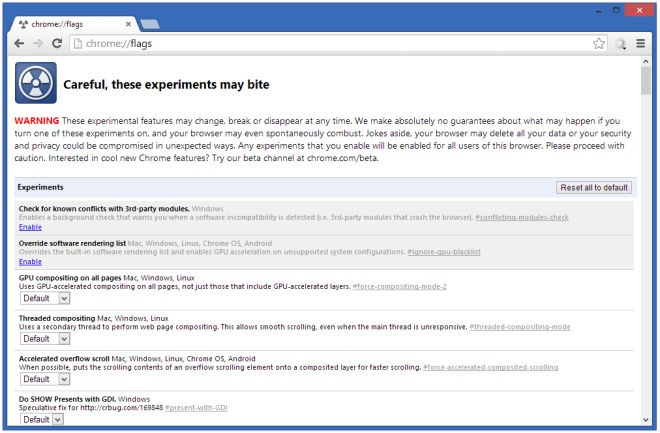
次に、キーボードのCtrl + Fを押して、検索フィールドに次のように入力します。
Enable Instant Extended API
そうすることで、この設定がページ上で強調表示され、すばやく見つけることができます。設定を「デフォルト」または「有効」(設定済みのいずれか)から「無効」に変更するだけです。
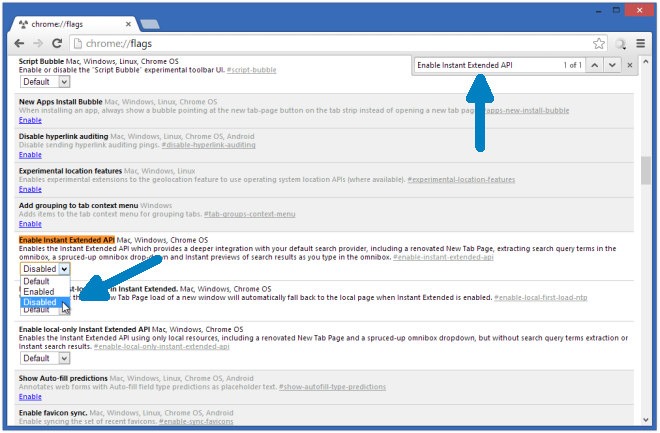
Chromeは、ブラウザの再起動時にのみ変更が有効になることを確認します。これは、ページの最後にある[今すぐ再起動]をクリックして実行できます。
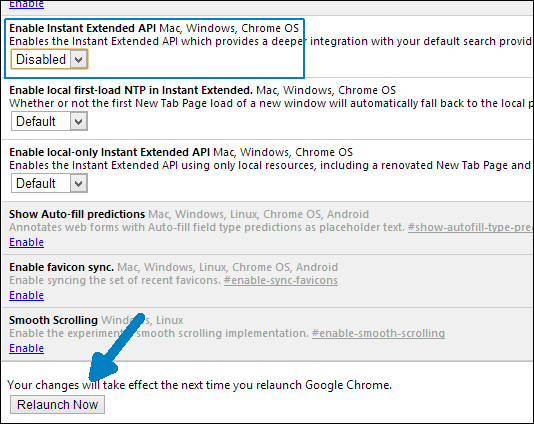
これで、古いタブタブに戻ります。
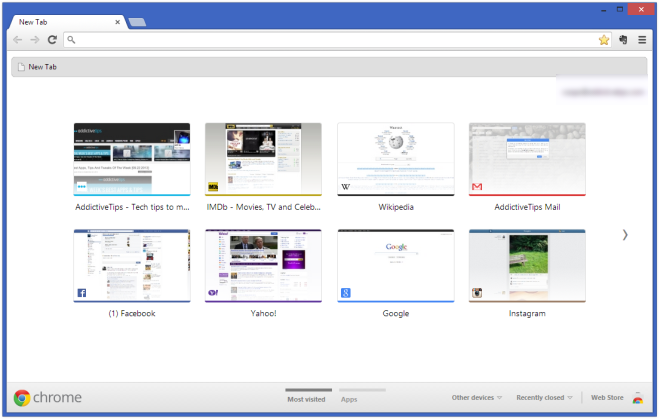
ヒントは役に立ちましたか?以下のコメントセクションであなたの考えを共有することを忘れないでください!
[コンピューターワールド経由]













コメント